1、打开我们的word软件,开启我们的带有图片内容的word文档,然后在文档中选中我们要编号的第一张图片。

2、选中图片后,我们点击鼠标右键,选择右键菜单中的“插入题注”选项,打开“题注”弹窗。
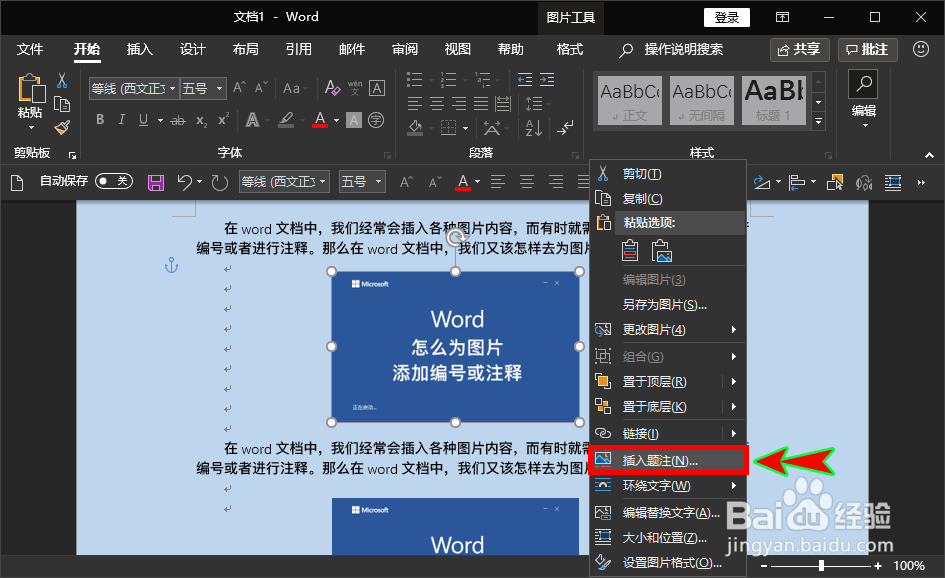
3、打开“题注”弹窗后,我们先将题注的“位置”选择为“所选项目下方”。如果我们只是想对图片进行编号,而不进行注释的话,我们可以直接点击右下角处的“编号”按钮即可。
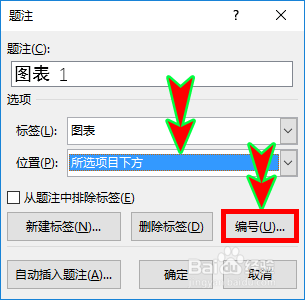
4、点击“编号”弹窗后会弹出“题注编号”弹窗,在“格式”里选择一个合适的格式,然后可以结合自己的需求选择是否“包含章节号”,选好后点击下方的“确定”按钮。
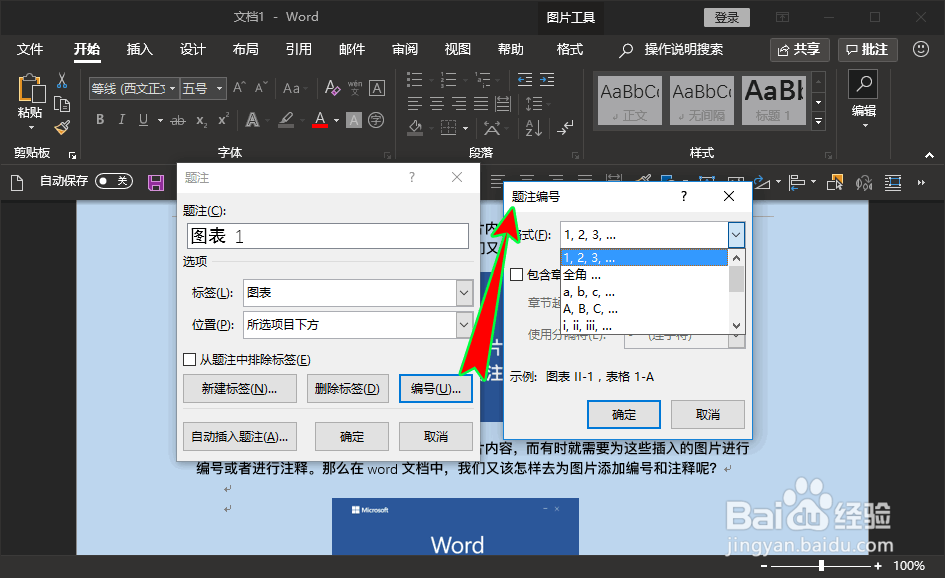
5、如果我们是要为图片添加注释,我们可以点击“题注”弹窗里的“新建标签”按钮,然后输入我们的图片注释内容。
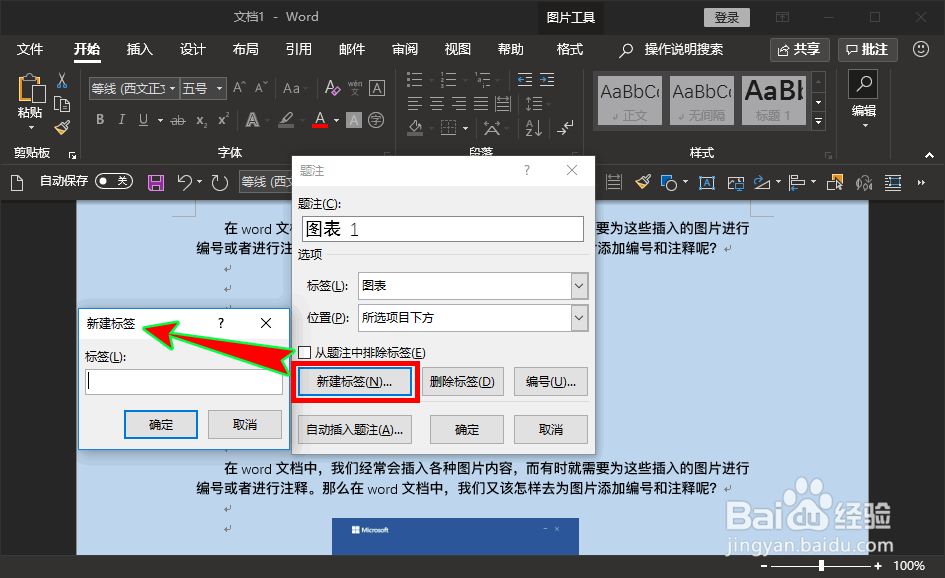
6、输入完成后,点击“题注”弹窗下方的“确定”按钮返回到word文档中,此时在图片的下方就插入了一个编号或注释。
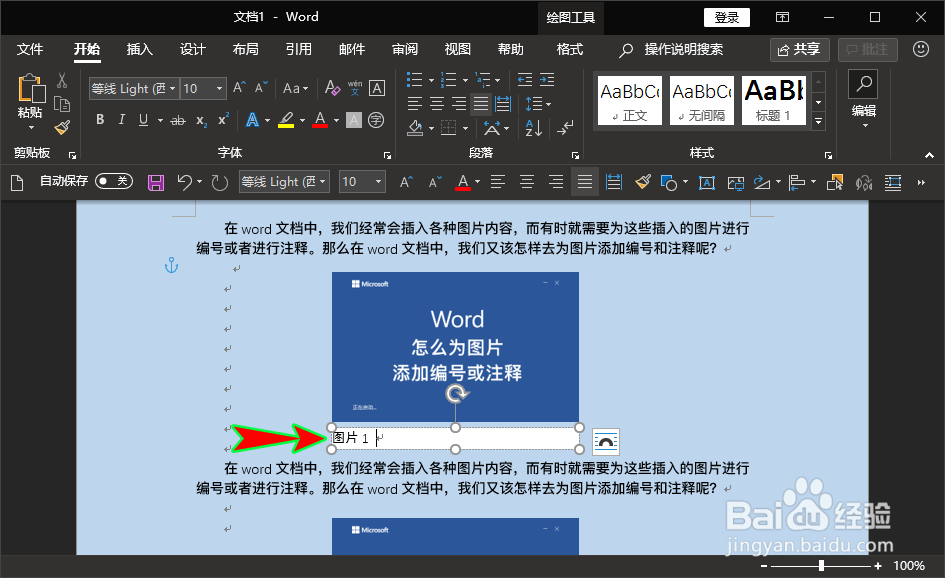
7、如果我们对插入的“题注”的格式不满意,可以选中题注,点击右键,选择右键菜单中的“设置形状格式”,为题注设置一个合适的格式即可。
